| Indeks |
|
Halaman mulai [1]
Deskbar [2] Window widgets [3] Kunci jalan pintas [4] Twitcher [5] Team monitor [6] Manajemen Window: Move & Resize [7] Window management: Stack [8] Manajemen Window: Tile [9]
[10] Workspace
[11] Replicants [12] Navigasi jendela tunggal [13] Navigasi drill-down [14] Mengaitkan volume [15] Layout Filesystem [16] Mencari file dengan kueri [17] Koneksi nirkabel [18] Dapatkan lebih banyak dan perbarui perangkat lunak [19] Halaman akhir |
Selamat Datang di Tur Cepat Haiku
Sementara Haiku berbagi banyak ide dengan sistem operasi lain, ia memang memiliki pendekatan unik di beberapa area yang pantas untuk ditunjukkan. Hanya dalam beberapa slide, Anda akan belajar tentang fitur Haiku yang paling penting dan kekhasan yang akan membantu Anda mengawali dengan cepat.
For each topic you can find a box with links for "further reading" that point to additional resources, like related topics in the User Guide.
Deskbar
| Bacaan lanjutan |
| Deskbar |
Secara default di sudut kanan atas desktop, Deskbar adalah pusat interaksi dengan Haiku. Anda dapat memulai aplikasi, applet dan preferensi dari sana, misalnya, dan beralih di antara aplikasi yang sedang berjalan.
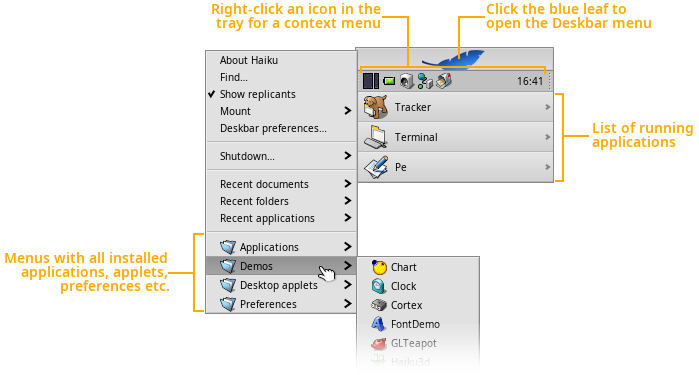
Window widgets
| Bacaan lanjutan |
| GUI dari Haiku |
Inilah jendela khas Haiku dengan widgetnya yang lazim:
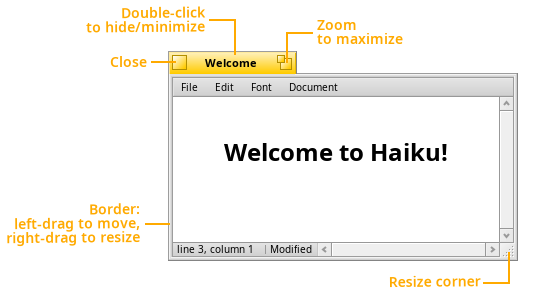
Kunci jalan pintas
| Bacaan lanjutan |
| Pemimtas dan kombinasi tombol |
Preferensi Keymap memungkinkan Anda beralih dari standar Haiku ALT ke CTRL (Mode Windows / Linux). Ini adalah global switch, jadi misalnya berhenti dari sebuah program di shell kemudian akan dilakukan dengan ALT C alih-alih seperti biasa CTRL C .
Ketidakkonsistenan ini adalah salah satu alasan untuk pintasan ALT default di Haiku.
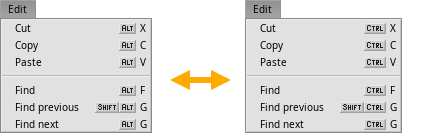
Twitcher
| Bacaan lanjutan |
| Twitcher |
Menahan CTRL TAB memanggil Twitcher tempat Anda beralih di antara aplikasi yang sedang berjalan.
Mengetuk tombol TAB hanya dengan cepat sambil menahan CTRL beralih ke aplikasi yang terakhir digunakan.
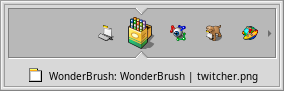
Team monitor
| Bacaan lanjutan |
| Monitor Tim |
Jika beberapa aplikasi rusak parah dan mungkin tidak akan hilang dari daftar aplikasi Deskbar yang sedang berjalan, tekanCTRL ALT DEL untuk memanggil Team monitor. Disini anda bisa memilih entri dan mematikan aplikasi yang bertindak diluar kewajaran.
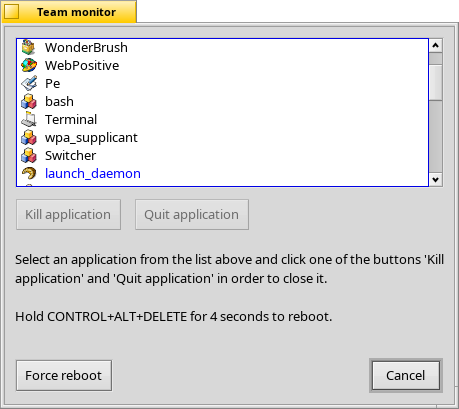
Cara rapi untuk segera menyingkirkan aplikasi yang tergantung di Deskbar adalah Vulcan Death Grip.
Tahan SHIFT CTRL ALT dan klik entri yang menyinggung di Deskbar. Puf!
Manajemen jendela: Pindah & Ubah ukuran
| Bacaan lanjutan |
| Cara cepat untuk memindah atau mengubah ukuran window |
Haiku menawarkan cara yang rapi untuk memindahkan atau mengubah ukuran jendela dengan cepat:
Menekan CTRL ALT akan menyorot batas jendela terdekat dengan penunjuk mouse.
Klik dan seret dengan tombol mouse kanan akan mengubah ukuran jendela di sepanjang perbatasan yang disorot.
Klik dan seret dengan tombol mouse kiri untuk memindahkannya.
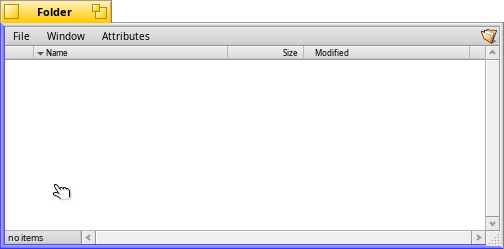
Manajemen window: Stack
| Bacaan lanjutan |
| Tumpukan & Ubin |
"Stacking" menempatkan jendela di atas satu sama lain, secara otomatis memindahkan tab kuning ke posisinya.
Saat menahan tombol OPT (biasanya WIN pada keyboard), tab berubah warna ketika tumpang tindih; jatuhkan jendela untuk membuat susun.
Anda meng-unstack dengan menahan OPT dan menyeret jendela keluar dari grupnya dengan tab kuning.
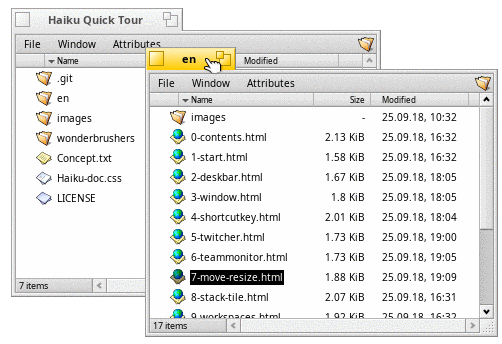
Manajemen window: Ubin
| Bacaan lanjutan |
| Tumpukan & Ubin |
"Ubin" berarti menempelkan jendela secara horizontal atau vertikal bersama-sama.
Sambil menahan OPT , perbatasan yang akan melebur menjadi satu ketika Anda menjatuhkan warna jendela yang berubah ketika dibawa berdekatan.
Anda menghapus ubin dengan menahan OPT dan menyeret jendela keluar dari grupnya dengan tab kuning.
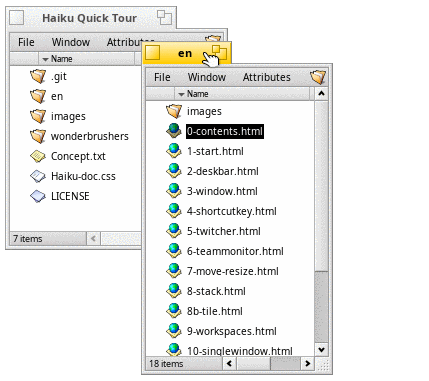
Workspace
| Bacaan lanjutan |
| Workspaces Layar |
Workspaces adalah desktop virtual, lengkap dengan resolusi, kedalaman warna, dan latar belakang mereka sendiri.
Hingga 32 Workspaces ini dapat diatur dari preferensi Layar .
Applet Desktop Workspaces dapat digunakan untuk mengubah Workspace atau untuk menyeret jendela dari satu ke yang lain.
Pintasan keyboard cepat untuk mengubah ruang kerja adalahCTRL ALT ← / → / ↑ / ↓.
Jika anda menambah SHIFT untuk itu, jendela aktif akan membawa Anda ke ruang kerja itu.
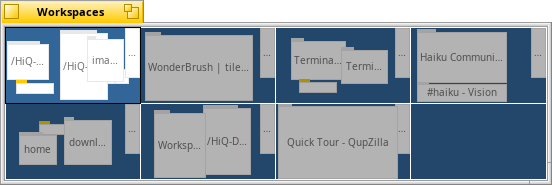
Replicant
| Bacaan lanjutan |
| Replicants |
Replicants adalah bagian kecil aplikasi mandiri yang dapat diintegrasikan ke dalam Desktop (dan program lain).
Disediakan opsi Deksbar untuk yang teraktifasi, replicants diindikasikan dengan handel kecil.
Anda bisa seret & jatuh dengan handel itu ke Desktop, dimana replicants tersebut berfungsi penuh tanpa aplikasi induk yang berjalan.
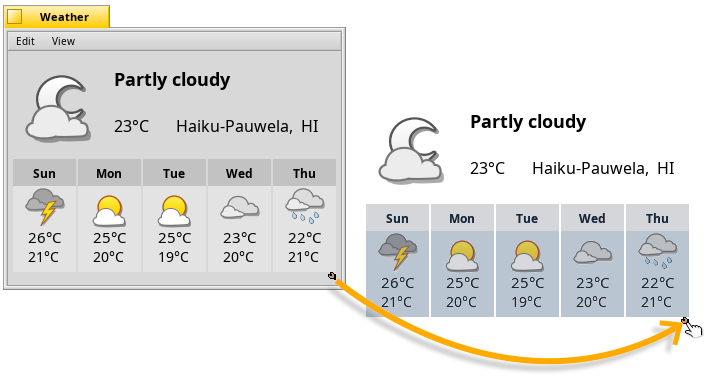
Anda dapat memindahkan Replicant dengan gagangnya dan menghapusnya dengan klik kanan dan memilihnya .
Navigasi tunggal window
| Bacaan lanjutan |
| Tracker |
Mengklik dua kali folder Anda ke bawah folder demi folder, Anda akan dengan cepat berakhir dengan banyak jendela Tracker terbuka.
Menahan tombol OPT (biasanya WIN di keyboard) mencegah hal ini karena secara otomatis menutup folder induk.
Atau, Anda dapat mengaktifkan dari preferensi Tracker .
akan menambahkan tombol kembali / maju.
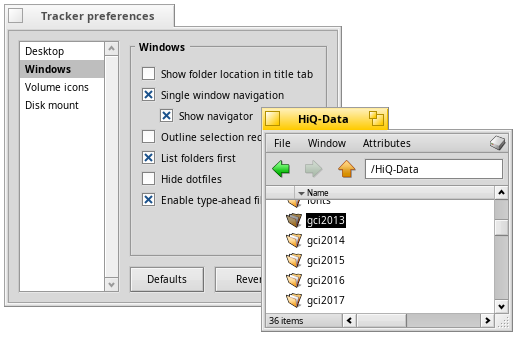
Penelusuran Drill-down
| Bacaan lanjutan |
| Navigasi Tracker |
Alternatif yang manis untuk membuka hierarki folder yang mendalam disebut "navigasi drill-down". Mengklik kanan folder atau di mana saja di jendela Tracker (atau Desktop) akan membuka menu konteks. Di samping berbagai perintah yang diharapkan, ada menu folder saat ini di bagian atas yang berisi semua subfoldernya.
Telusuri jalan anda hingga anda menemukan folder atau berkas untuk dibuka.
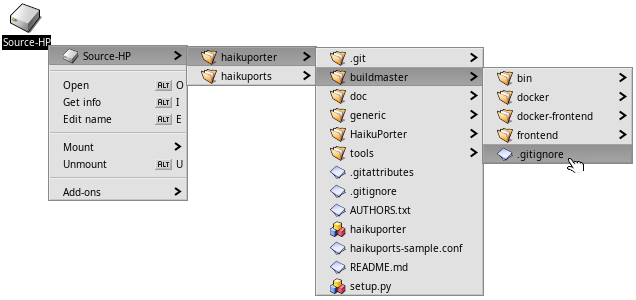
Mengaitkan volume
| Bacaan lanjutan |
| Mengaitkan volume |
Untuk mengakses harddisk, CD, stik USB dll, Anda harus terlebih dahulu memasang volume. Setelah dipasang, ikonnya muncul di Desktop.
Ini dilakukan dengan klik kanan pada Desktop atau volume yang sudah terpasang (seperti disk boot) dan memilih volume dari submenu . Anda menemukan menu yang sama di Deskbar. Gambar ISO dapat dipasang dengan klik dua kali.
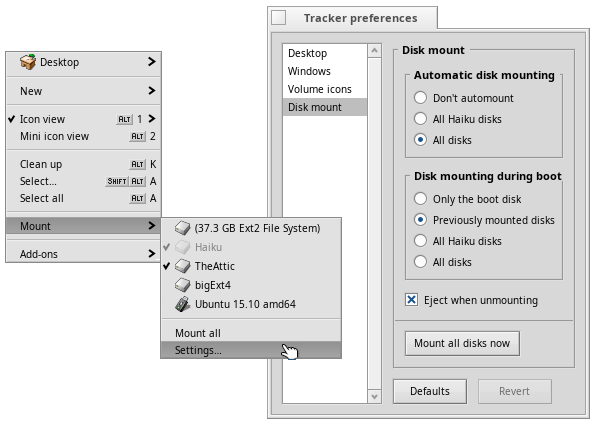
Layout filesystem
| Bacaan lanjutan |
|
Layout Filesystem Aplikasi Struktur Direktori |
Sementara Haiku saat ini bukan multi-user, sudah ada dua cabang di pohon sistem file:
 /boot/system/ | Hirarki sistem berisi file dan pengaturan sistem untuk semua pengguna. Manajemen paket membuat sebagian besar folder di bawah / sistem hanya baca-efektif. Paket berisi semua file mereka dalam hierarki folder tetap. Setelah instalasi, sebuah paket akan "di-mount" dan semua file-nya hanya tampak berada dalam hierarki di folder /system . Folder di sana (like add-ons, apps, bin etc.) hanyalah penggabungan virtual dari semua paket yang terinstal dan karenanya hanya-baca-saja. Dikecualikan cache, non-packaged, settings, dan var.
| |
 /boot/home/ | Hirarki rumah adalah folder pribadi Anda tempat Anda menyimpan data dan pengaturan Anda. Folder /boot/home/config (atau disingkat ~/config) adalah cerminan dari folder /system yang digambarkan diatas dan juga hampir hanya-baca-saja dengan pengecualian yang sama dari cache, non-packaged, settings, dan var.
|
Folder yang dapat ditulis non-packaged mencerminkan hierarki dari /system or ~/config/ hierarchy (add-ons, apps, bin…). Perangkat lunak yang tidak datang dalam bentuk paket HPKG dapat diinstal di sini.
Mencari file dengan Kueri
| Bacaan lanjutan |
| Kueri Tipe file , atribut, indeks dan kueri |
File pada volume yang diformat Haiku (BFS) dengan cepat dicari dengan dari Deskbar. Alih-alih nama file dan folder, Anda juga dapat melihat atribut spesifik tipe file, misal. untuk seorang artis dalam koleksi MP3 Anda.
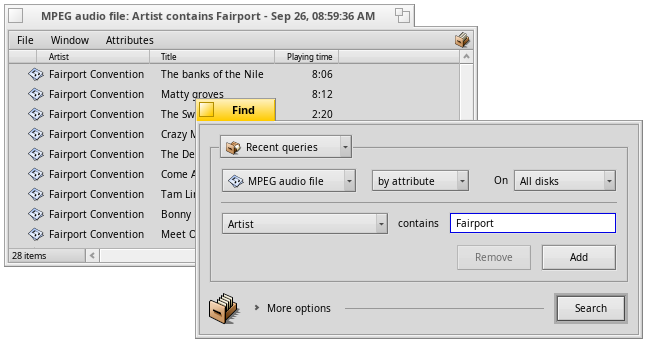
Koneksi nirkabel
| Bacaan lanjutan |
|
Jaringan nirkabel StatusJaringan Preferensi Jaringan |
Anda dapat terhubung ke router WLAN Anda dengan mengklik kanan ikon NetworkStatus di tray Deskbar,
atau dengan memilih jaringan Anda dari preferensi Network .
Saat koneksi dibuat, Anda akan diminta enkripsi dan kata sandi jaringan.
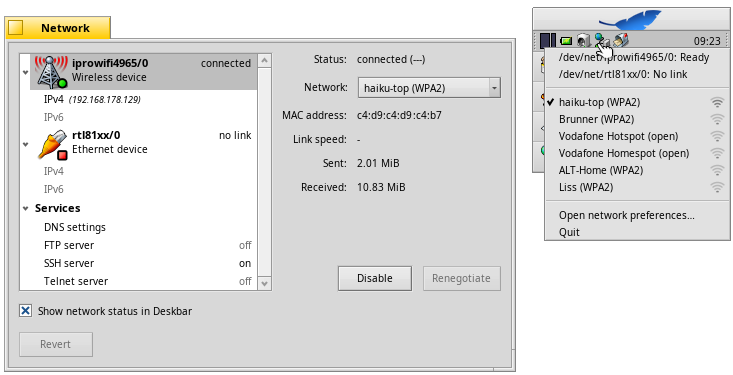
Dapatkan lebih banyak dan perbarui perangkat halus
| Bacaan lanjutan |
|
HaikuDepot SoftwareUpdater Repositori |
HaikuDepot from the Deskbar's applications menu is where to search, install and uninstall software packages.
Note, there are two tabs: Besides the limited number of , you can switch to see a list of (over 5,000 and counting).
SoftwareUpdater should be started from time to time to update installed software as well as Haiku itself.
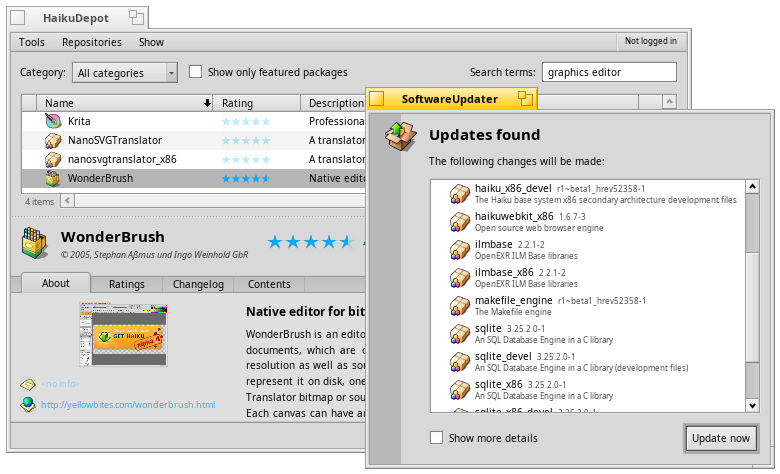
Tamat
Ini adalah akhir dari tur. Kami harap ini membantu Anda dengan cepat merasa betah dalam OS baru Anda!
Untuk informasi lebih detail, silahkan cek Halaman selamat datang dan juga Petunjuk pengguna.
Anda bisa juga bergabung di Webforum and main IRC channel #haikuUntuk mendapatkan pertolongan atau menyampaikan ide anda.
Situs web Haiku memiliki informasi cara terlibat dalam mendorong Haiku maju. Anda juga dapat membuat donasi keuangan .
